모니터에서 위에서 아래로 파란색, 빨간색, 흰색 또는 여러 색상이 실행되는 세로줄을 겪고 계십니까? 당황하지 마십시오. 올바른 위치에 도착했습니다. 우리 모두는 컴퓨터, 노트북, 휴대폰 또는 태블릿의 디스플레이가 시스템에서 가장 중요한 부분이라는 것을 알고 있습니다. 기계와 수행된 모든 상호 작용은 위에서 볼 수 있습니다.
모니터에 오류가 표시되기 시작하면 정말 어려워집니다. 이러한 오류 중 하나는 시스템 모니터에 수직선이나 수평선이 나타나는 것입니다. 이는 소프트웨어나 하드웨어 때문일 수 있습니다.
이 튜토리얼에서는 컴퓨터 모니터의 수직선을 수정하는 최고의 솔루션을 보여 드리겠습니다. 솔루션을 살펴보기 전에 이 오류의 가능한 원인을 살펴보겠습니다. 계속 읽어보세요!
대부분의 문제는 하드웨어 결함, 비디오 케이블 잘못 연결, 리본 케이블 결함, 화면 손상 또는 그래픽 카드 문제로 인해 발생합니다. 여기에서는 화면 손상이 원인일 수도 있습니다.

따라서 기술을 적용하기 전에 하드웨어 문제인지 소프트웨어 문제인지 이해하는 것이 매우 중요합니다.
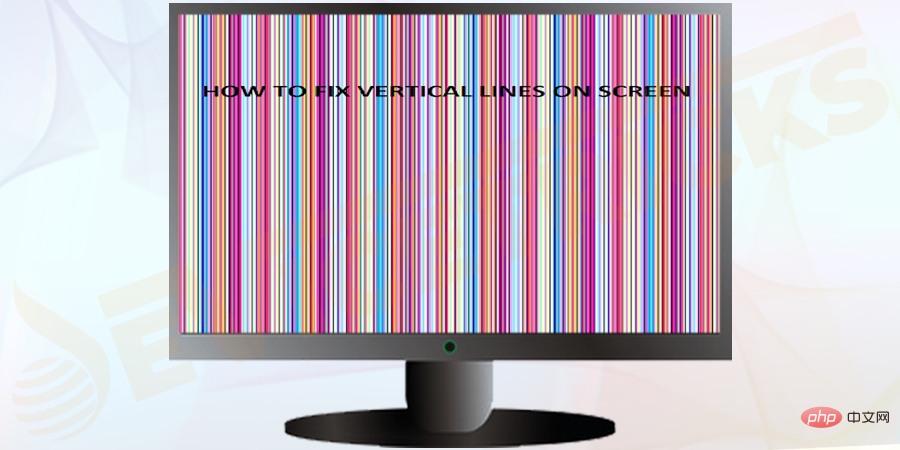
시스템을 다시 시작해야 합니다. 재부팅할 때 시스템에 나타나는 첫 번째 화면에서 시스템의 BIOS 설정으로 이동하는 특정 키를 찾을 수 있으므로 화면을 주의 깊게 관찰하세요. 시스템 제조업체에 따라 F11, F8 또는 이 유형의 다른 키일 수 있습니다.
특정 키를 즉시 눌러 BIOS Setup으로 들어갑니다. 한 가지 말씀드리자면, BIOS는 운영 체제와 연결되어 있지 않습니다.
따라서 BIOS에 들어갈 때 여전히 세로 막대가 나타나는 경우 문제가 하드웨어에만 관련된 것임을 의미합니다. BIOS에 수직선이 표시되지 않으면 소프트웨어 문제입니다.
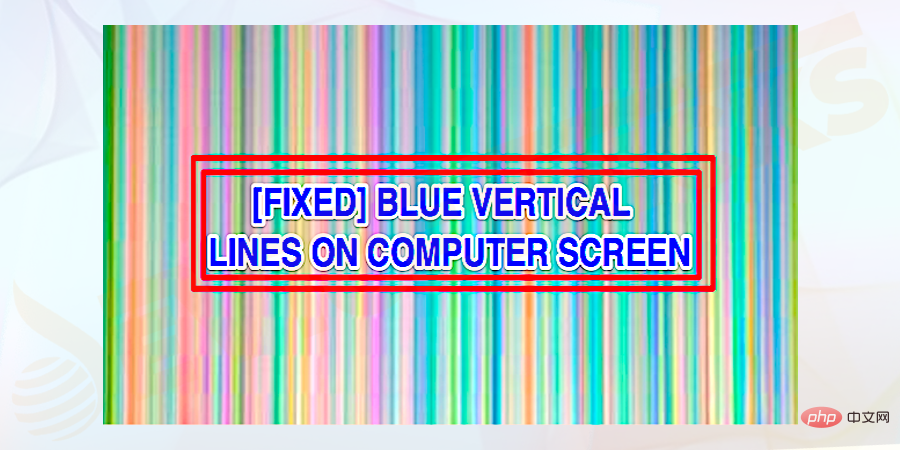
모니터의 세로선이 화면 위에서 아래로 나타납니다. 일반적으로 화면에는 여러 색상 또는 파란색 수직선을 볼 수 있습니다. 오류를 수정하려면 주어진 수정 사항을 매우 주의 깊게 따르십시오.
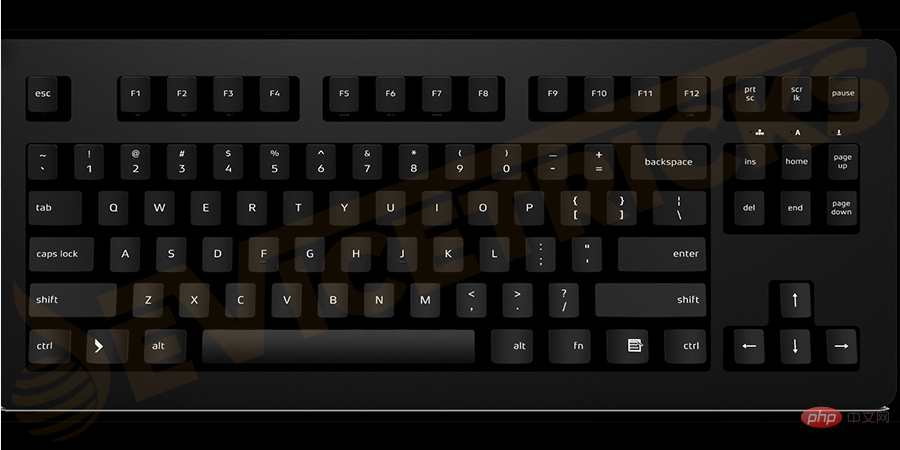
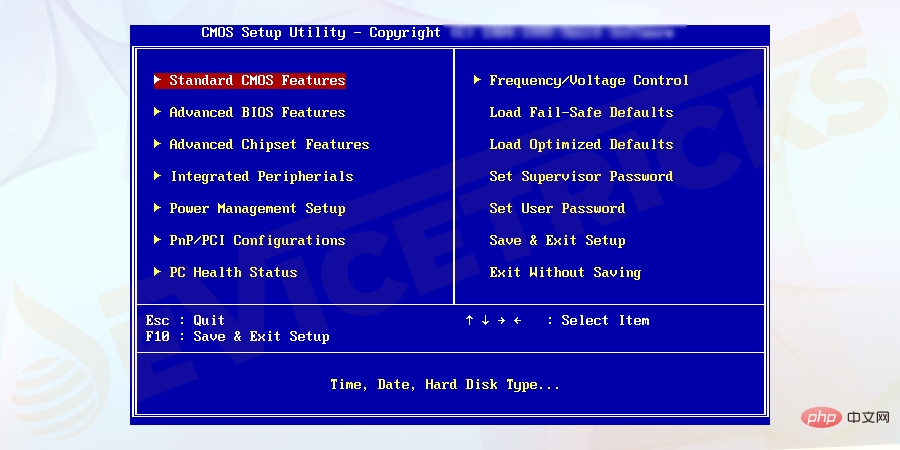
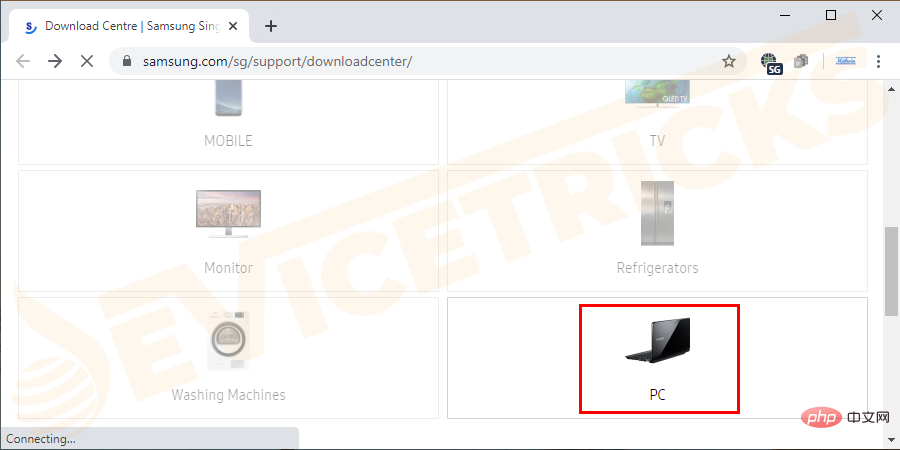
화면 디스플레이 설정을 조정하여 최상의 디스플레이 효과를 얻으세요.
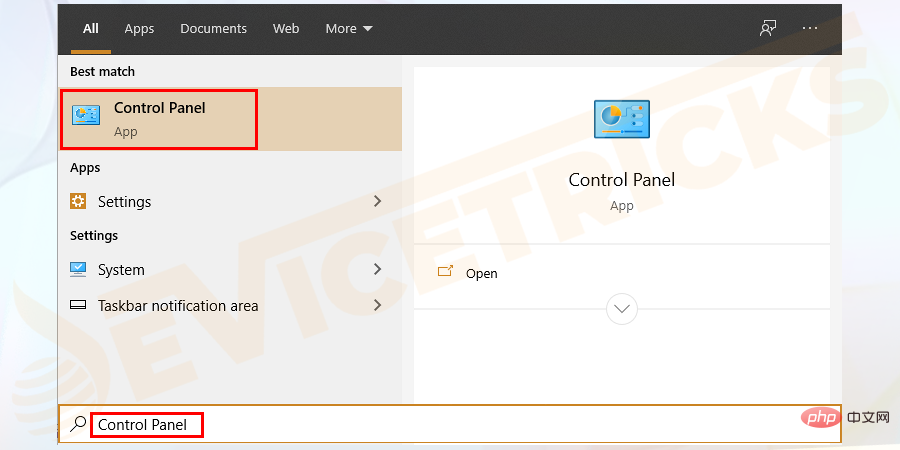
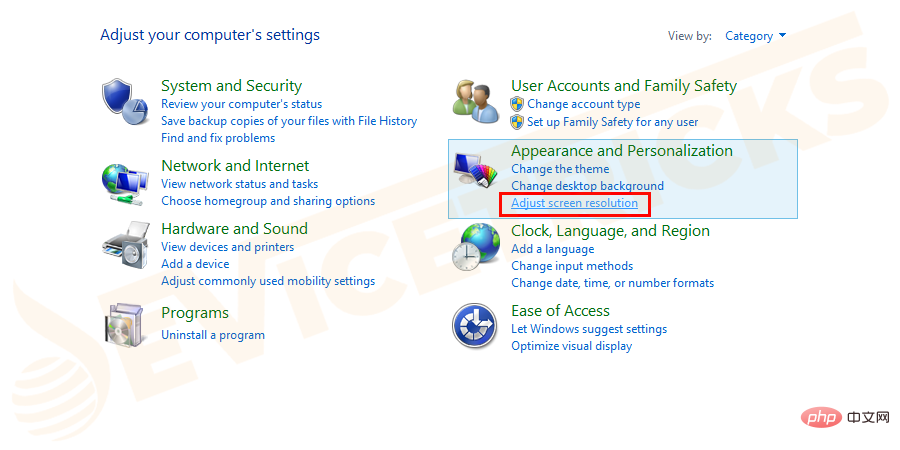
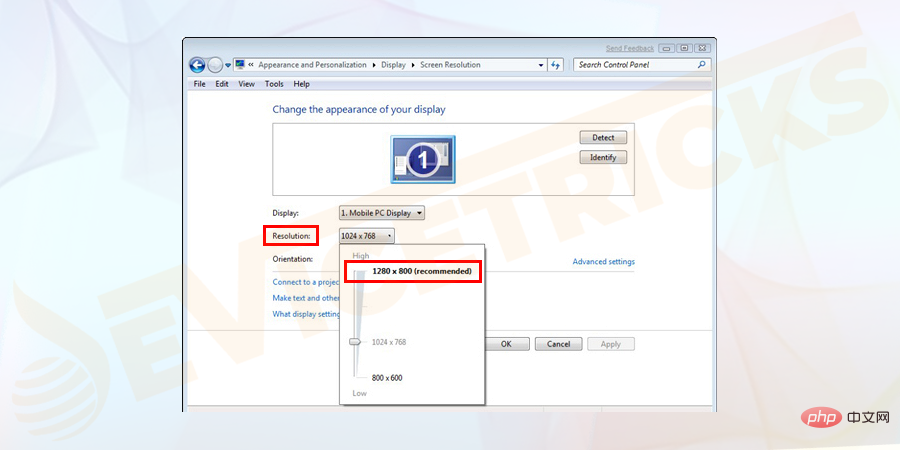
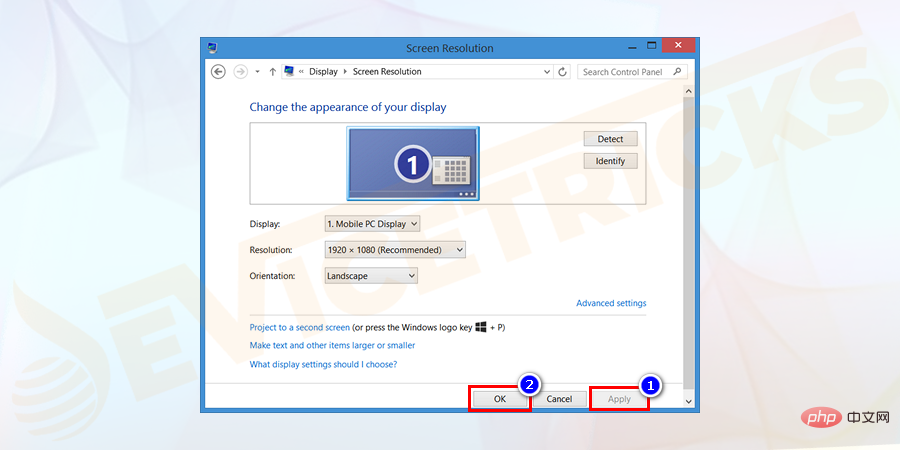
1단계. 시작 메뉴 -> 제어판 -> 장치 관리자로 이동하세요.
제어판 -> 장치 관리자. " width="900" height="450" data-lazy-srcset="https://www.devicetricks.com/wp-content/uploads/2019/08/Go-to-Start-menu-Control- 패널-Device-Manager.png 900w, https://www.devicetricks.com/wp-content/uploads/2019/08/Go-to-Start-menu-Control-Panel-Device-Manager-300x150.png 300w, https: //www.devicetricks.com/wp-content/uploads/2019/08/Go-to-Start-menu-Control-Panel-Device-Manager-768x384.png 768w" data-lazy-sizes="(최대 -너비 : 900px) 100vw, 900px" data-lazy-src="https://www.devicetricks.com/wp-content/uploads/2019/08/Go-to-Start-menu-Control-Panel-Device- 관리자.png" data-ll-status="loaded" data-mce-src="https://www.devicetricks.com/wp-content/uploads/2019/08/Go-to-Start-menu-Control- Panel- Device-Manager.png" data-mce-style="box-sizing: border: 0px; 최대 너비: 100%; auto; 여백: 0px auto 24px; box-shadow: #282525 1px 1px 15px 1px;">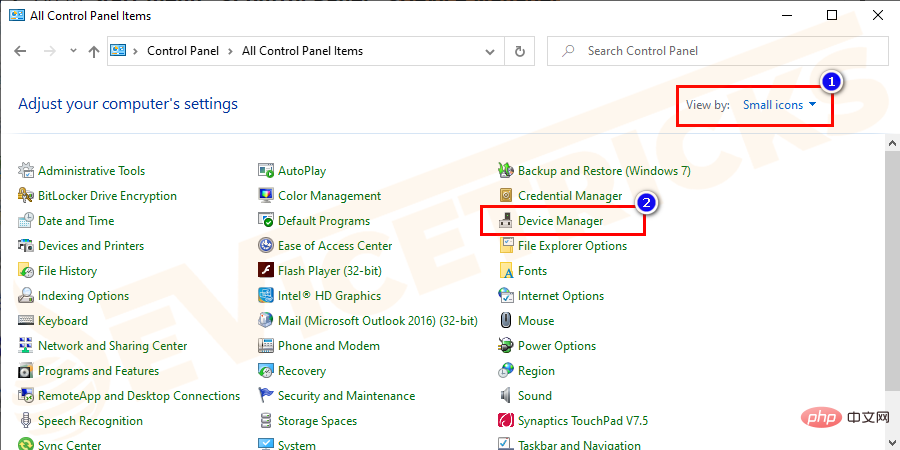
2단계. 범용 직렬 버스 컨트롤러 옵션을 선택합니다. 확장되어 더 많은 옵션이 표시됩니다.
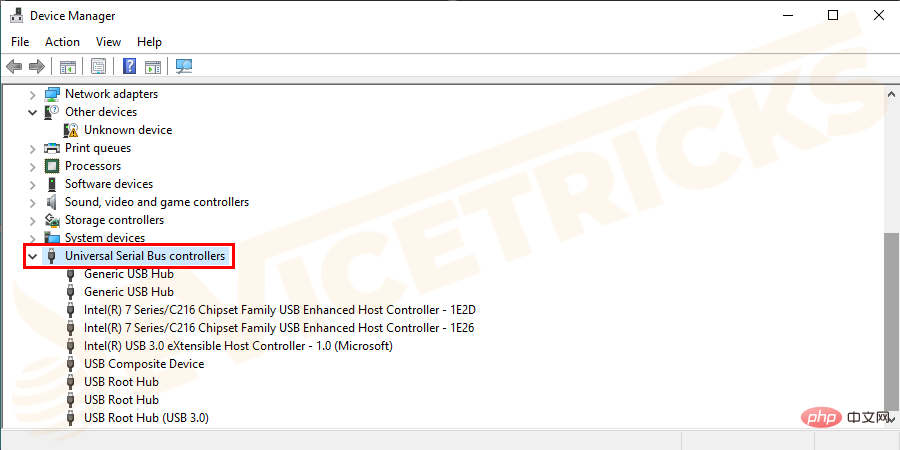
3단계. 확인 다음을 표시하는 장치가 있습니까?
4단계 . 기기에 오류 메시지가 표시되면 더블클릭하고 속성을 엽니다.
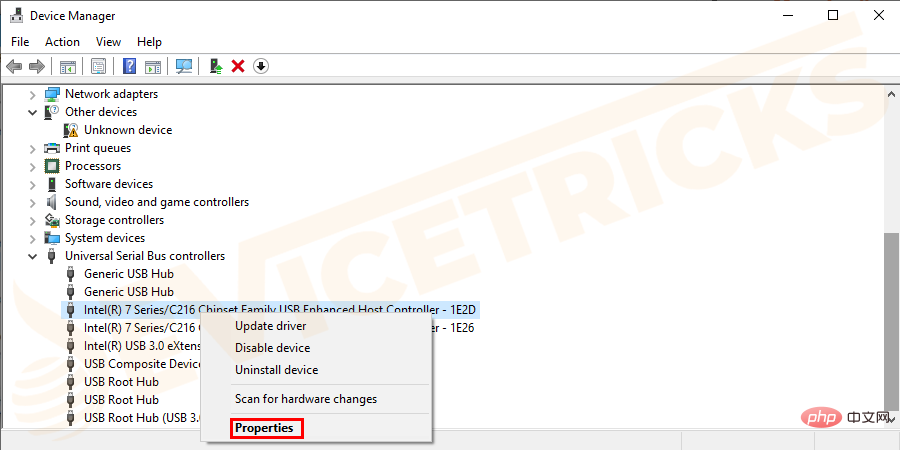
5단계. Drivers 탭에서 드라이버 업데이트를 선택하세요.
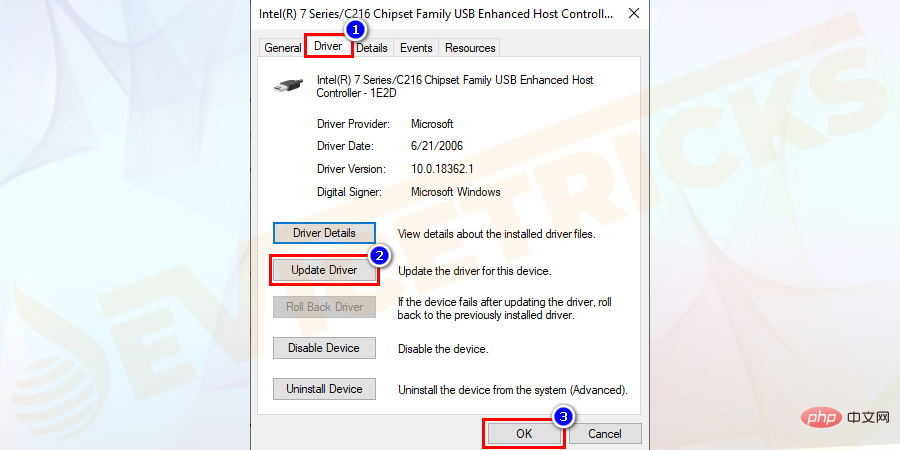
참고: Windows에서는 올바른 드라이버를 검색하여 업데이트합니다.
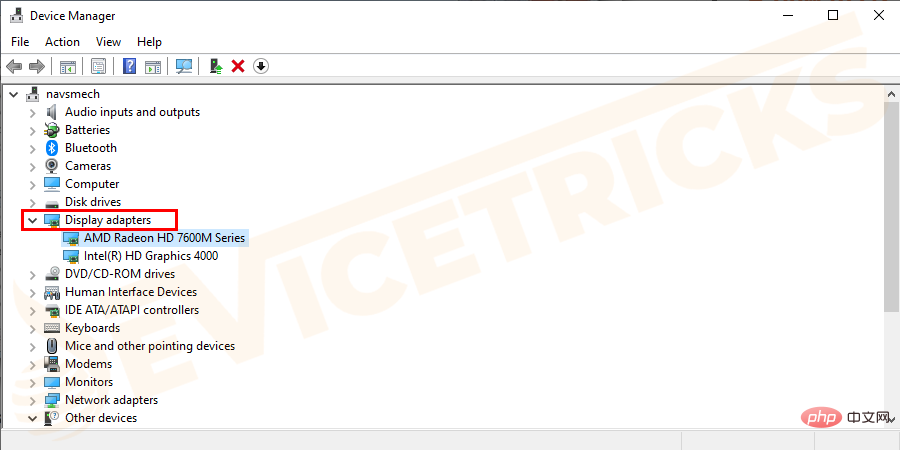
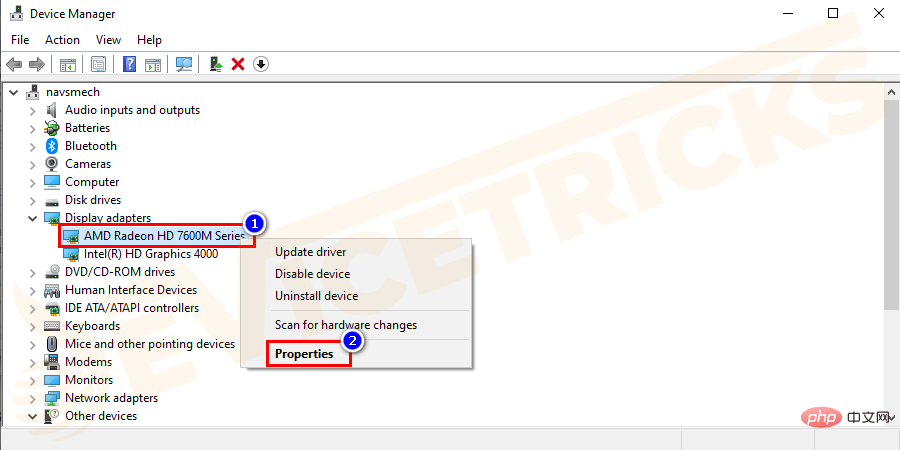
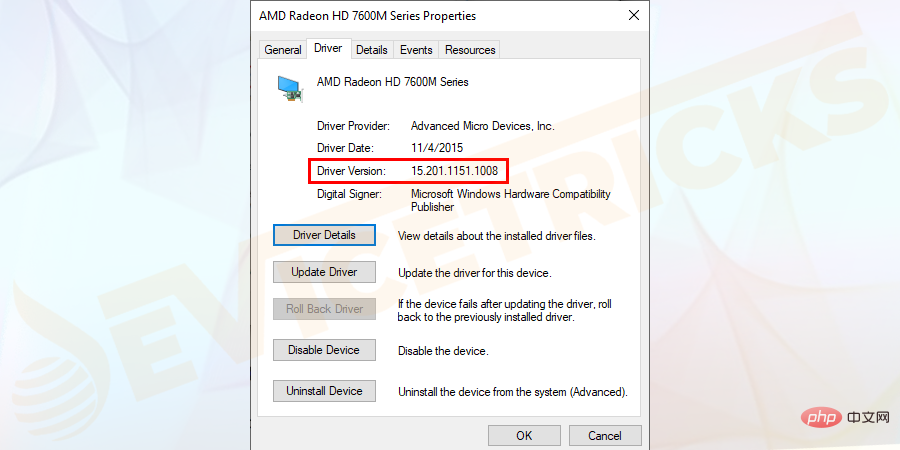
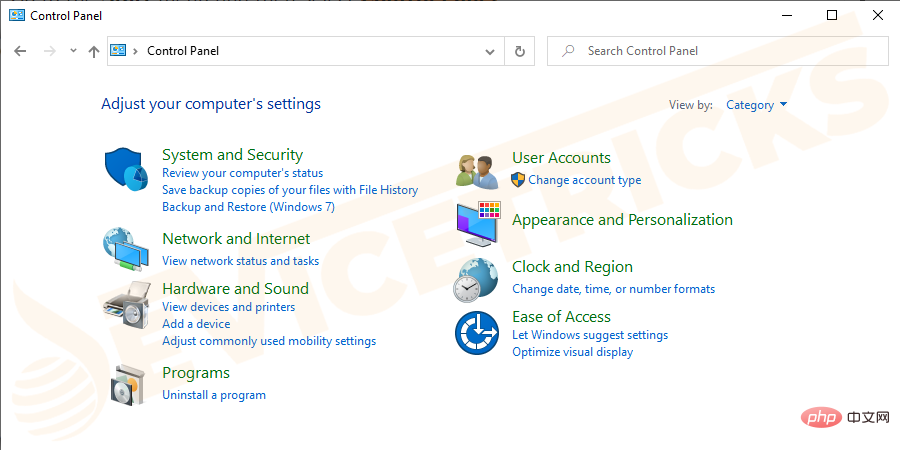
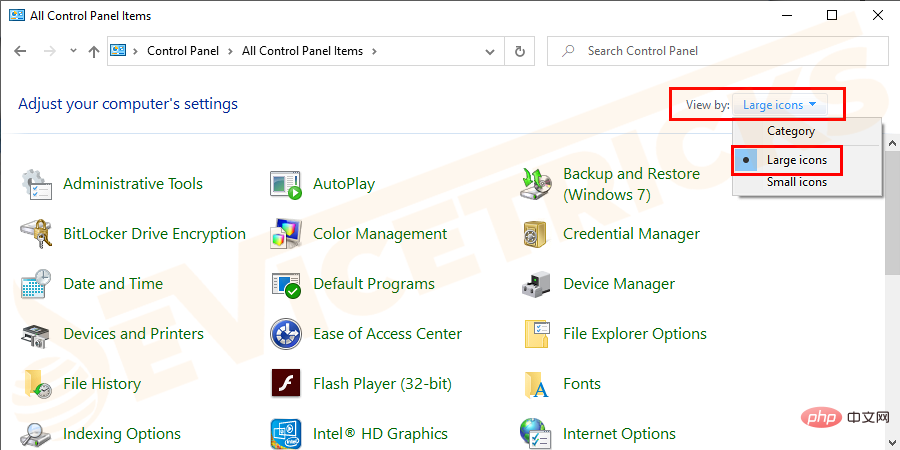
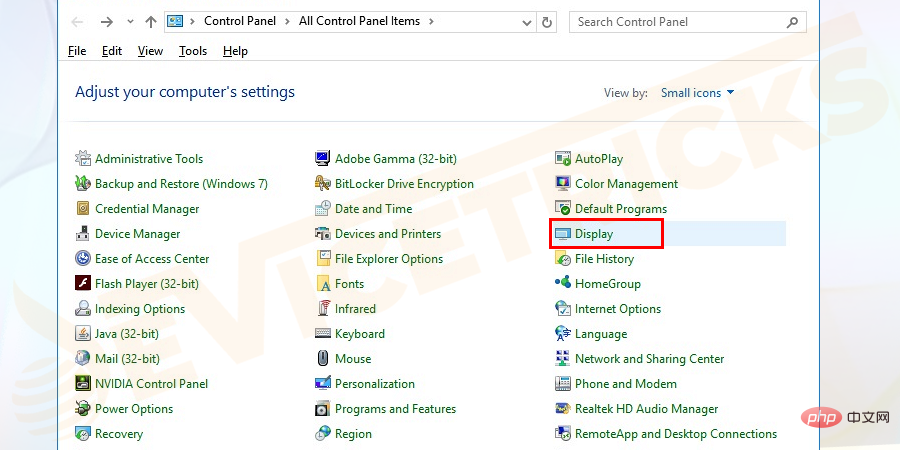
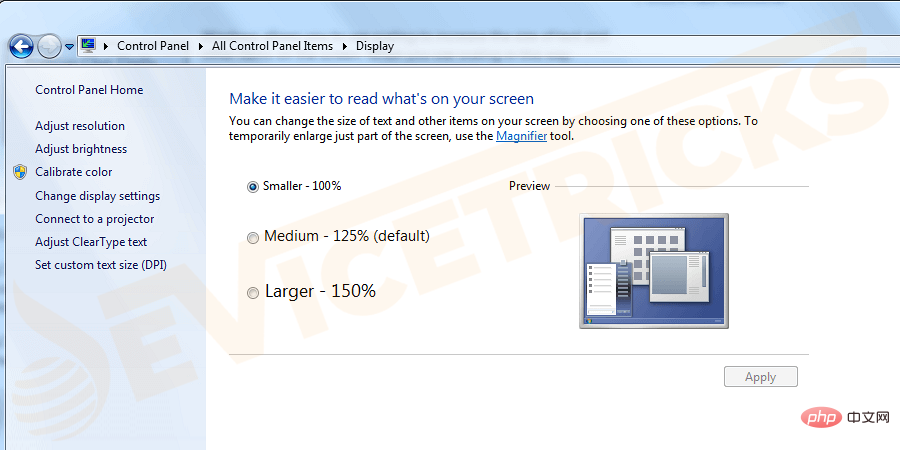
클린 부팅을 수행하면 컴퓨터에서 운영 체제(OS)와의 부팅 복구 비호환성 문제를 일으킬 수 있는 소프트웨어 오류를 제거할 수 있습니다. 시작하는 동안 백그라운드에서 실행되는 응용 프로그램과 서비스로 인해 이러한 오류가 발생할 수 있는 경우가 많습니다. 이 단계를 수행하려면 관리자로 로그인해야 합니다.
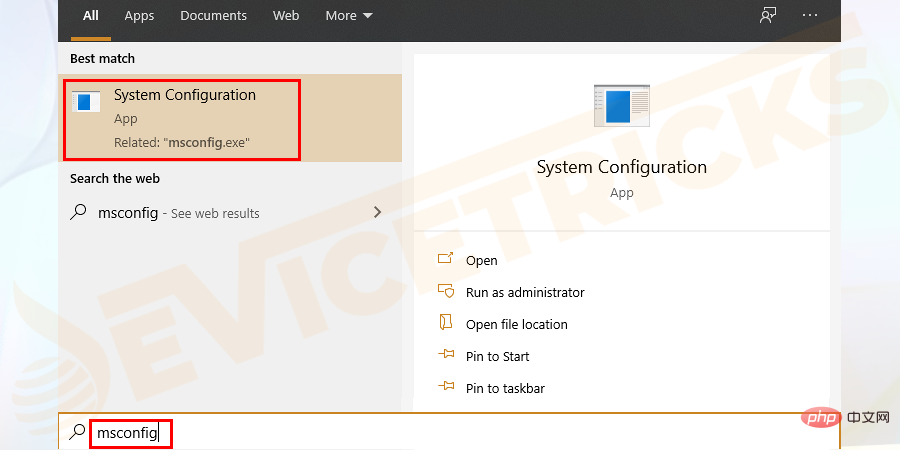
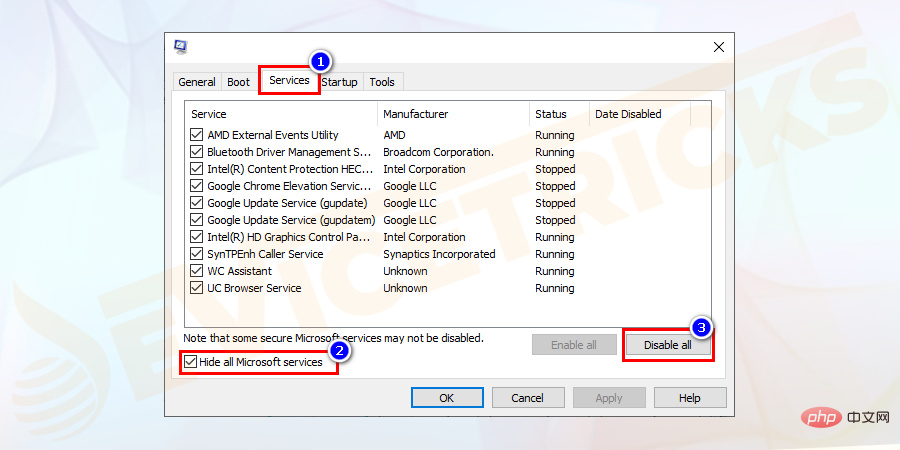
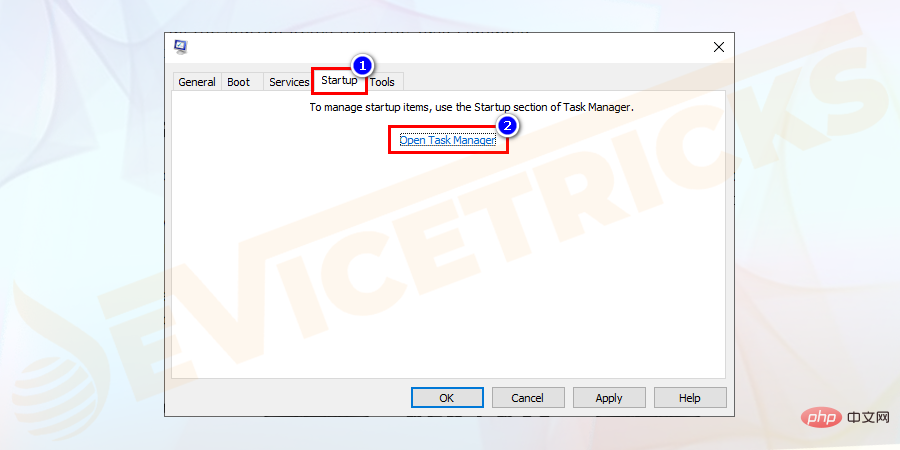

위 내용은 모니터의 수직선이나 수평선을 수정하는 방법은 무엇입니까?의 상세 내용입니다. 자세한 내용은 PHP 중국어 웹사이트의 기타 관련 기사를 참조하세요!